インストール(更新)
以下の説明では、Windows host版をベースに説明します。 といっても基本の流れはよくあるインストーラーの流れと同じです。
インストーラーを起動すると、以下の画面からスタートします。
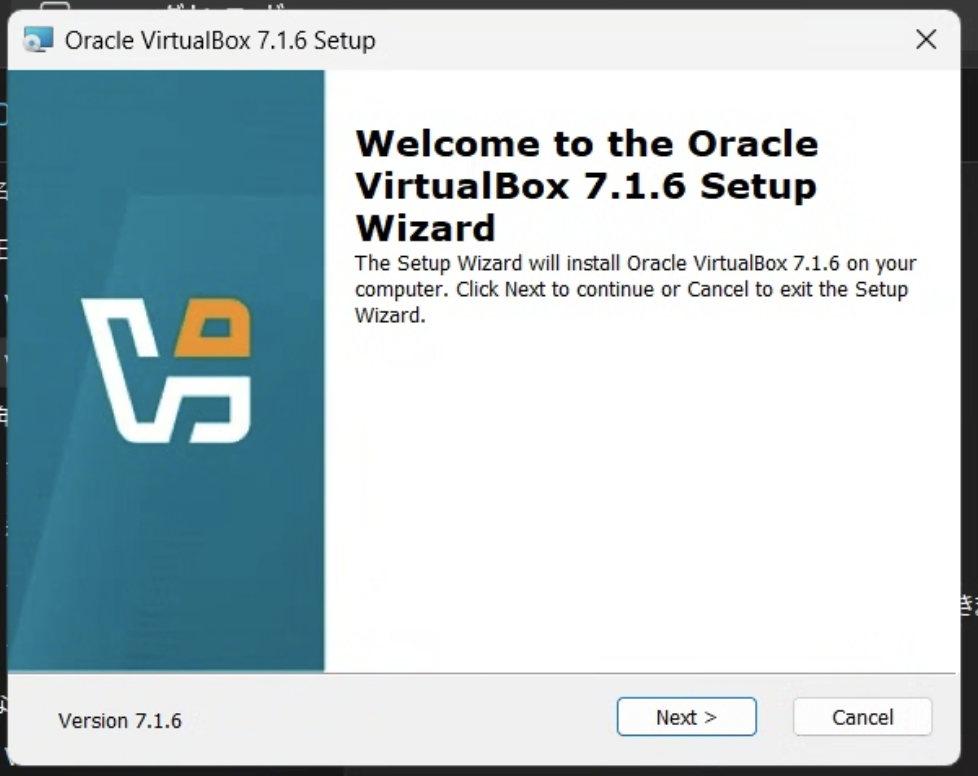 そのまま をクリックします。
そのまま をクリックします。
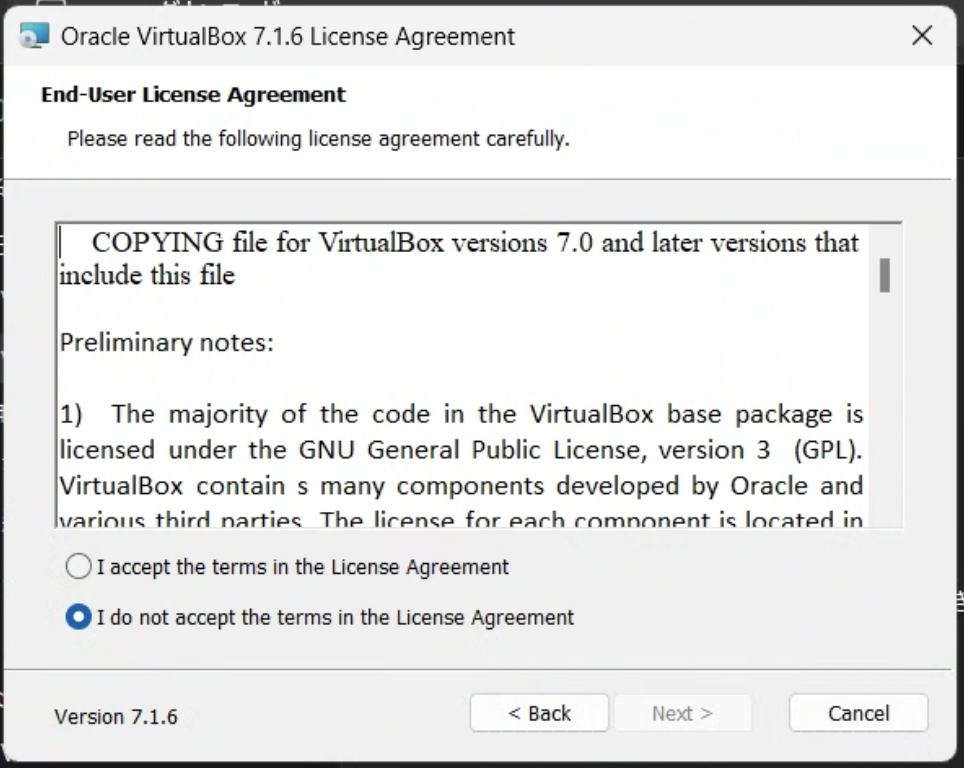 ライセンスの確認が出るので、了承(
ライセンスの確認が出るので、了承(I accept...)をチェックして、 をクリックします。
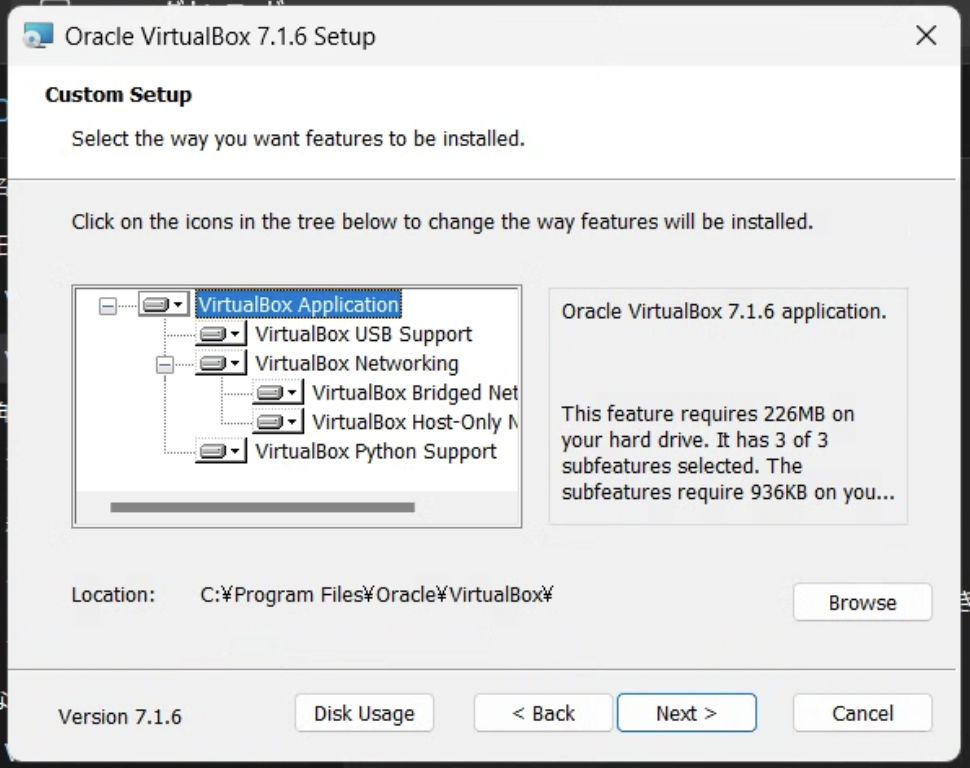 インストール先の選択画面が出ます。
特に変更がなければそのまま をクリックします。
インストール先の選択画面が出ます。
特に変更がなければそのまま をクリックします。
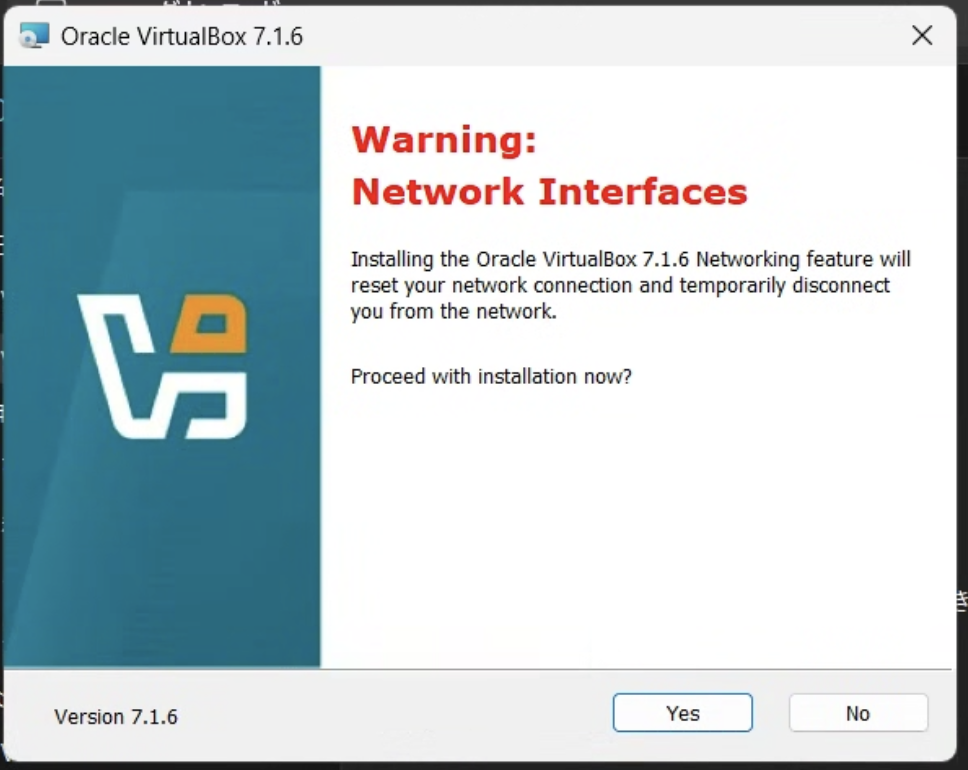 インストール中にネットワークが一時的に切れることがあるのでその注意喚起です。
をクリックします。
インストール中にネットワークが一時的に切れることがあるのでその注意喚起です。
をクリックします。
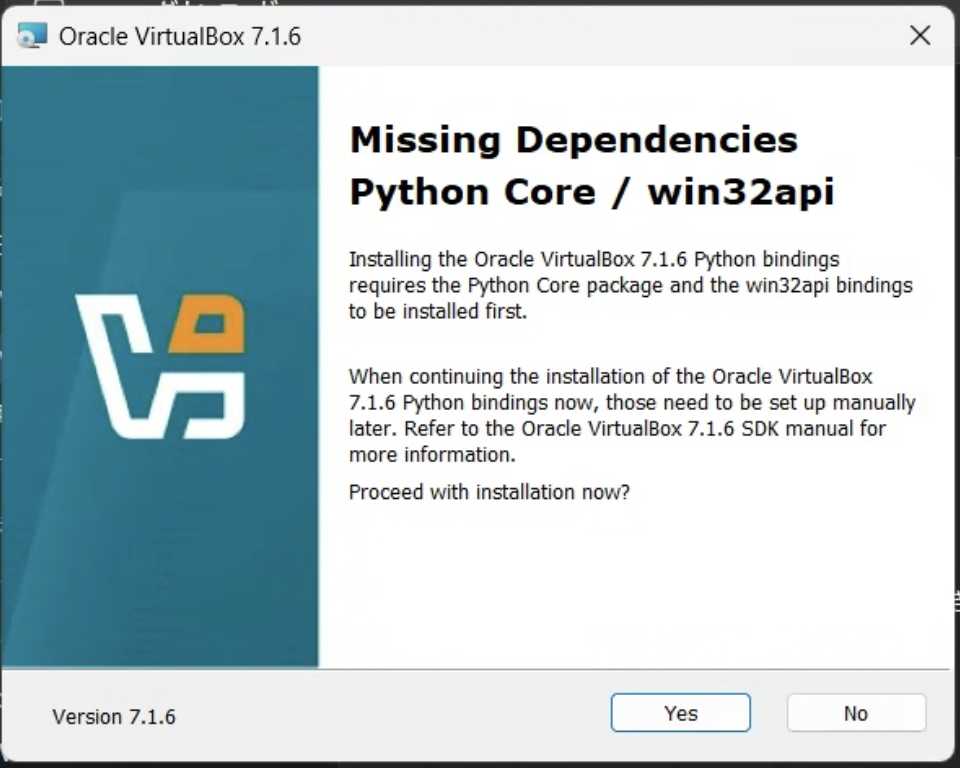 Pythonのインストールとwin32apiモジュールについての注意喚起がでることがあります。
「必要なら後でインストールを行ってください」とありますがこの授業では使いませんので、そのまま をクリックします。
Pythonのインストールとwin32apiモジュールについての注意喚起がでることがあります。
「必要なら後でインストールを行ってください」とありますがこの授業では使いませんので、そのまま をクリックします。
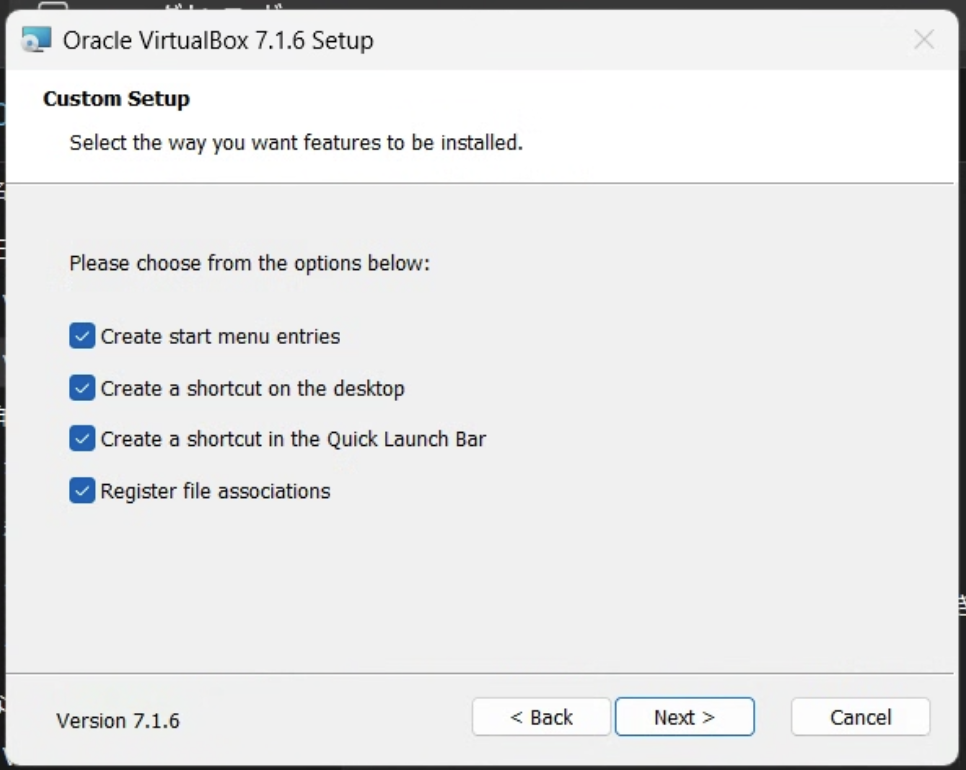 各種オプション項目の選択画面が出ます。
特に変更がなければそのまま をクリックします。
各種オプション項目の選択画面が出ます。
特に変更がなければそのまま をクリックします。
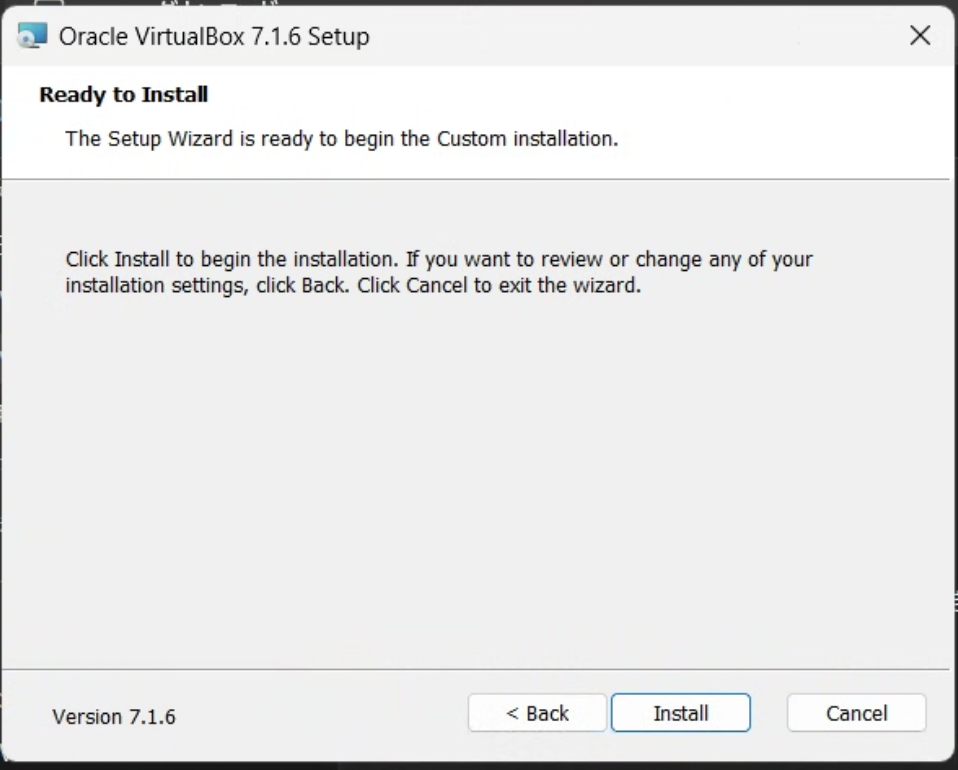 インストール開始前の確認画面です、そのまま をクリックします。
インストール開始前の確認画面です、そのまま をクリックします。
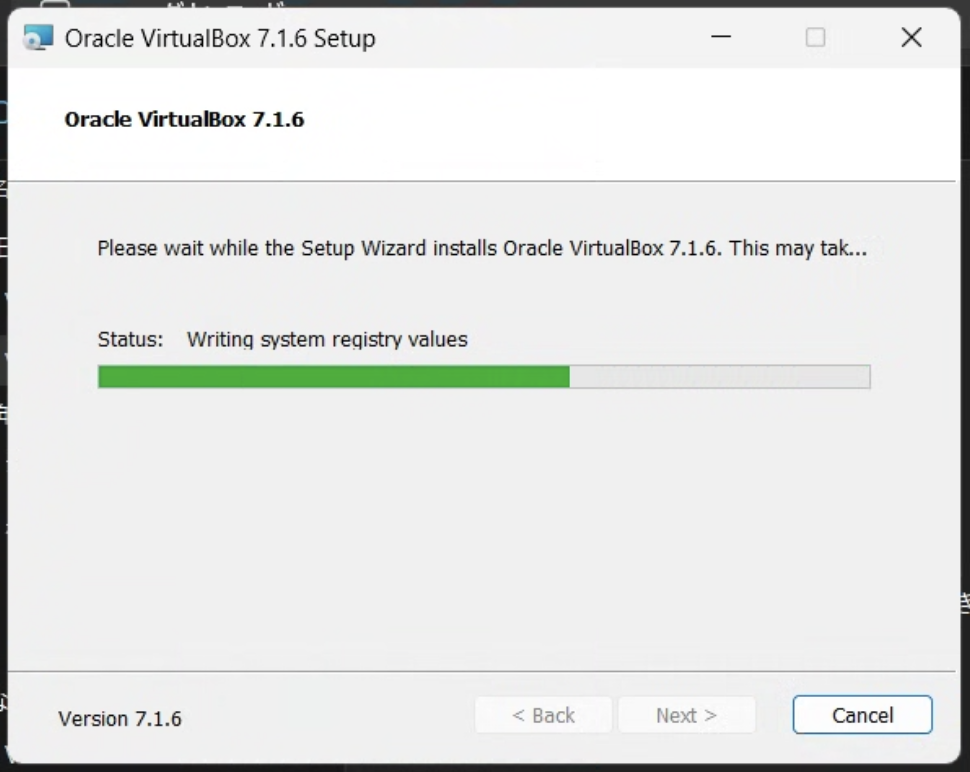
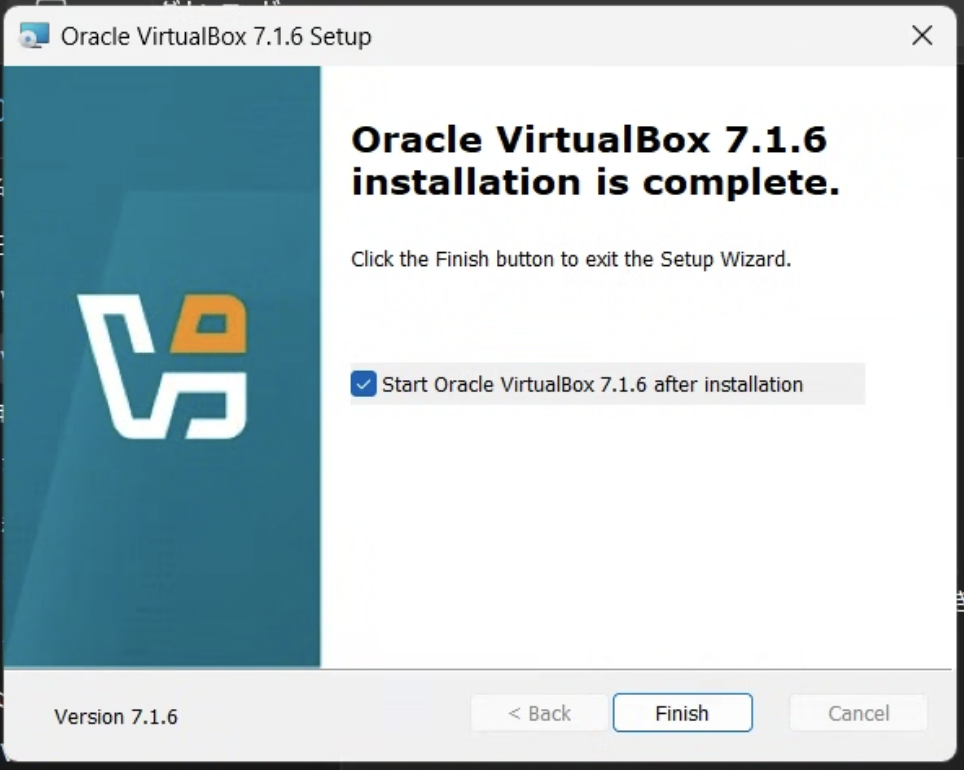 インストールが完了しました。デフォルトで「この後VirtualBoxを起動する」のチェックが入っている状態です(そのままにしておく)。
をクリックしてインストーラーを終了します。
インストールが完了しました。デフォルトで「この後VirtualBoxを起動する」のチェックが入っている状態です(そのままにしておく)。
をクリックしてインストーラーを終了します。
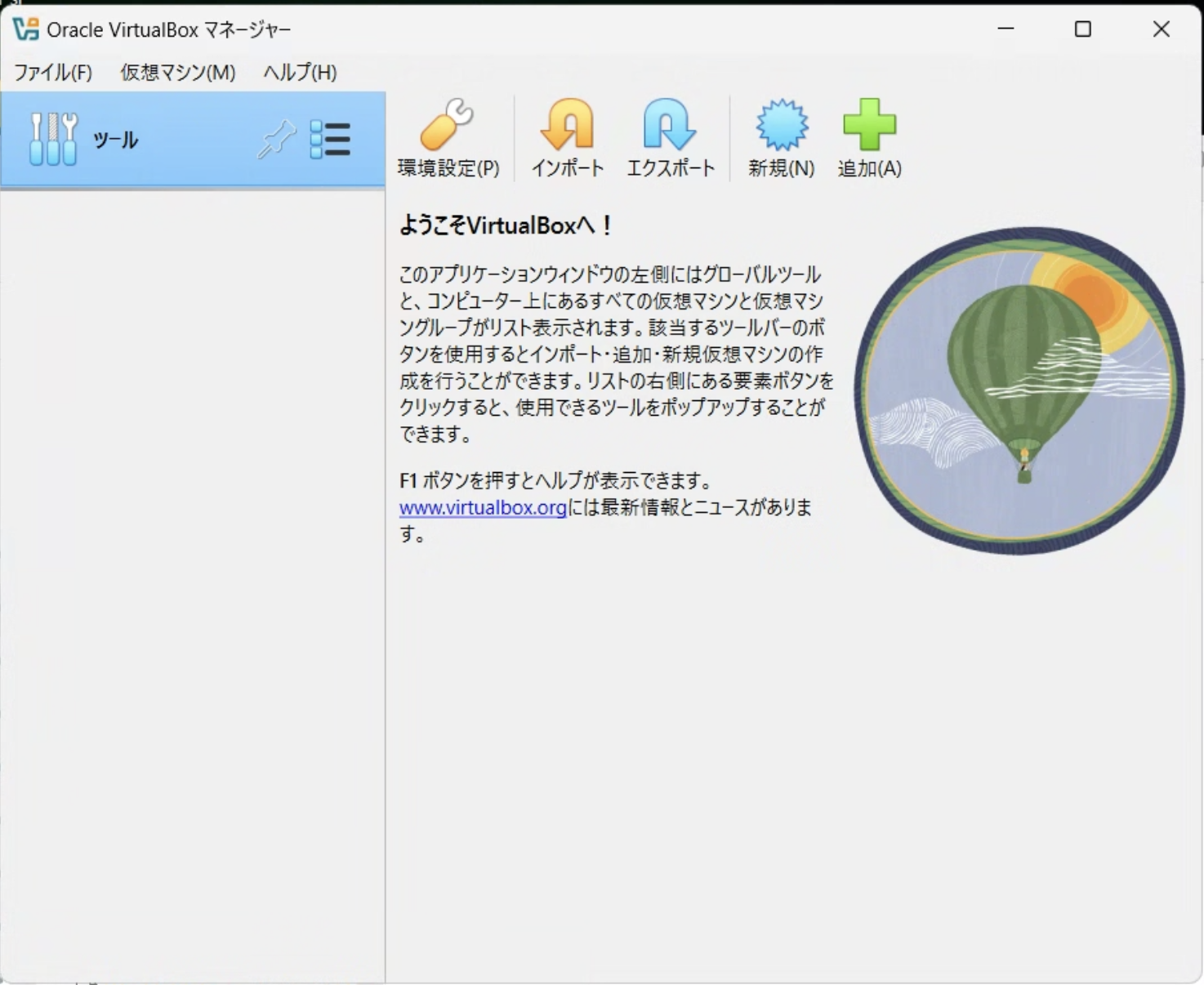 インストールが完了すると、VirtualBoxが起動します。
インストールが完了すると、VirtualBoxが起動します。
おまけ: 更新確認
VirtualBoxを既にインストールしている場合、定期的に更新の確認が行われています。メニューからでも更新確認ができます。 更新がある場合、ダウンロード先のリンクが出ます。
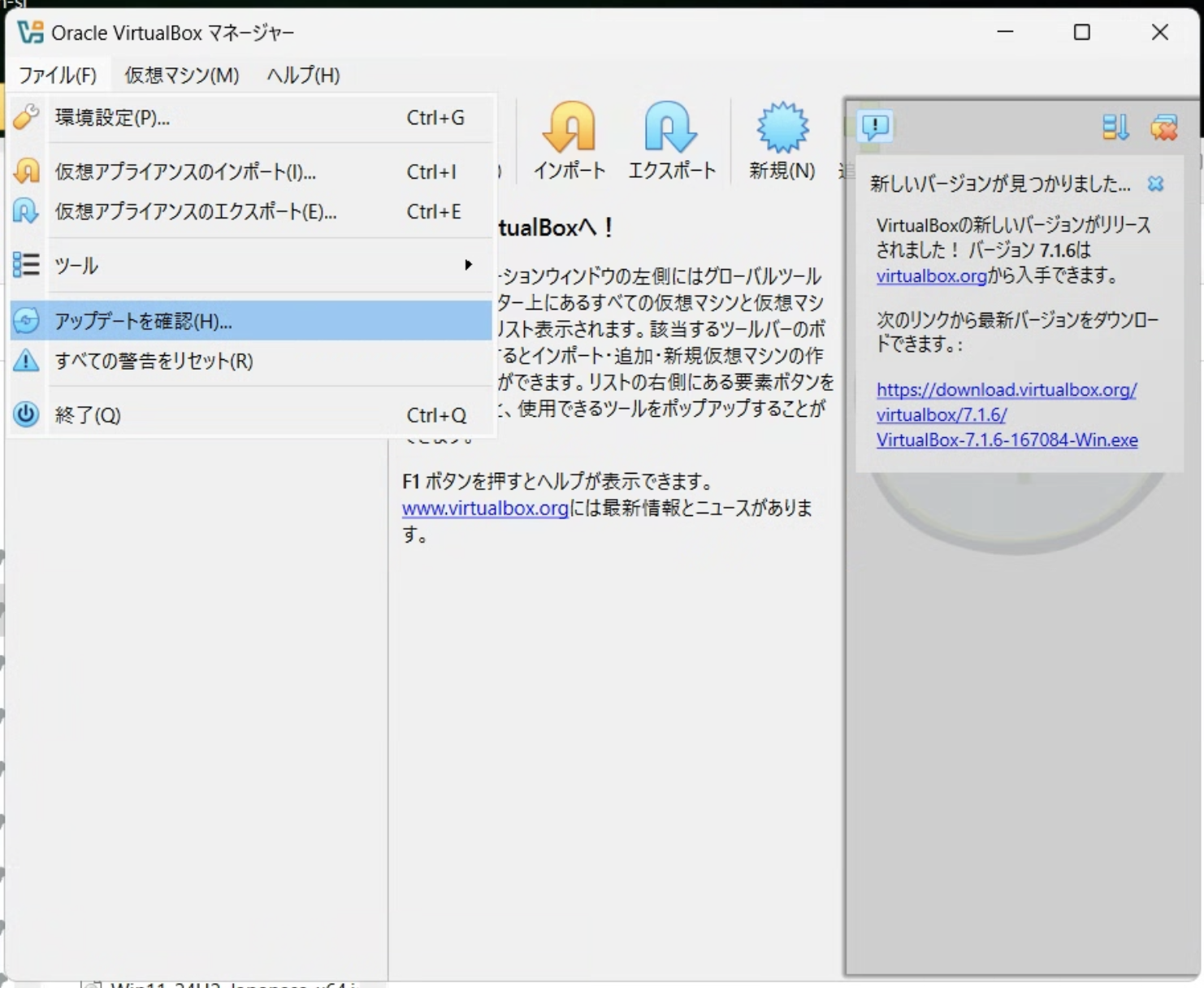
指示に従ってダウンロードして、VirtualBoxを終了させてからインストールを行ってください。 更新として処理が進みます。